|
16修改操作 iTop允许批量修改一组对象。这个操作是用于设置在某一个领域中一次性把多个对象修改成相同数值的字段时非常有用。 - 批量修改只适用于清单上的所有对象都属于相同的一个属性。比如:不太可能对一组联系人名单进行修改,因为这个名单有可能包含混合着团队和成员的名单。如果你希望能执行这样的一个操作的话,你要确保把你的搜索范围缩小到某一个对象的属性。
- 并不是所有的用户都有权限执行批量操作。如果这个菜单项没有出现在下拉列表中,你需要和你的管理员检查你iTop账号的安全配置文件。
- 当修改大量对象的时候(几百表甚至更多时),可能需要很长的时间执行。因为出于安全原因的考虑,所有的交互操作都设置了时间限制,所以请在进行大批量修改之前联系管理员检查是否允许/可持续的互动模式。对于大批量更新操作的另一种解决方案是准备一个可以在服务器命令行模式直接加载的CSV文件。

从“其他操作”菜单项,选择“修改...”,将显示以下页面:

在这步你可以选择要更新的对象,默认所有要更新的对象都是被确认过的。浏览列表确认没有任何报错并点击“下一步”进入到下一个页面。 对象修改表单在每一字段处都会出现一个复选框和一个数值指示器。该指示器会显示存在某特定领域所有被选中的对象中有多少不同的数值。如果所有的对象都具有此字段的属性,该指示灯会显示为绿色(
 ),同时该复选框会被选中,并且这个字段是可编辑的。否则,指示灯为红色,复选框处于未选中状态。当鼠标指针置于一个红色指示灯,工具的提示信息会显示有关该字段的不同属性的一些信息。
),同时该复选框会被选中,并且这个字段是可编辑的。否则,指示灯为红色,复选框处于未选中状态。当鼠标指针置于一个红色指示灯,工具的提示信息会显示有关该字段的不同属性的一些信息。
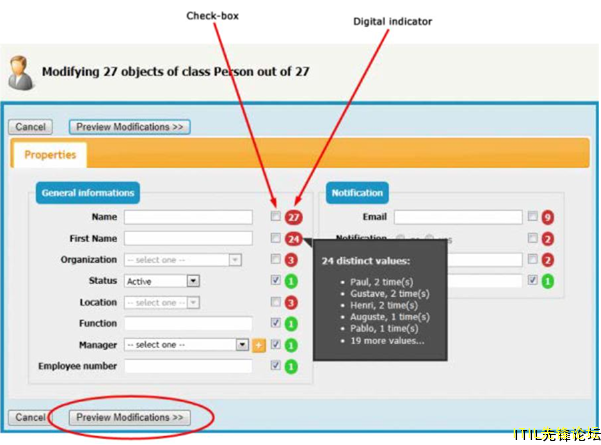
只对相应的复选框被选中的字段才会被修改。所有其他字段将保持不变。通过检查“红色”指示灯前面的复选框(比如:在所有对象中一个字段包含了几个不同的属性),你就可以强制把所有的属性都变成相同类别的属性
点击“预览修改»”将会显示一个确认的页面:

在“操作”列中检查列出来的信息是否有错误,当确认无误后,点击“修改所有的”按钮以执行批量修改。
|